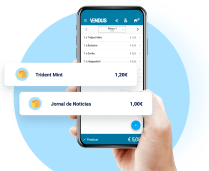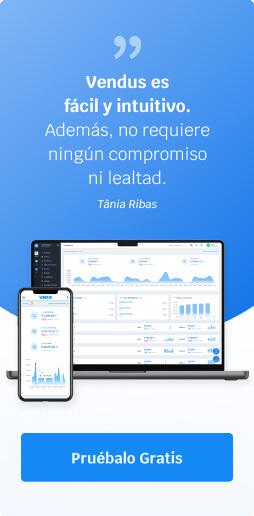Si utiliza la forma de pago en Cuenta Corriente de Clientes (facturas con fecha de vencimiento) podrá seleccionar varias facturas a la vez y emitir un solo recibo. Esto significa que no necesitará crear un recibo por factura cuando el cliente quiera liquidar el pago de varias facturas a la vez.
Emitir un recibo para varias facturas
En el TPV
- Inicie el Punto de Venta (TPV > Iniciar Punto de Venta);
- Diríjase al Menú (esquina superior izquierda) > Clientes;
- Busque al cliente en cuestión;
- Seleccione Documentos pendientes de pago
(Accederá a la lista de facturas pendientes del cliente); - Seleccione, en la parte izquierda, los documentos que quiere liquidar
(En el lado derecho puede consultar el número de los documentos y el importe total); - Seleccione en la parte inferior el método de pago e introduzca Observaciones si fuese necesario;
- Haga click en Efectuar Pago.

Se emitirá un recibo para comprobar el pago. Las facturas se considerarán pagadas.
En Backoffice
- Diríjase a Boffice > Clientes > Clientes;
- Busque el nombre/NIF del cliente;
- Haga click en la señal que se encuentra al lado del botón Cuenta Corriente y seleccione Liquidar Facturas.

- Seleccione las facturas en cuestión, en el lado izquierdo;
- En el lado derecho podrá indicar:
- La caja a la que irá el pago y el importe;
- El importe total que el cliente va a pagar;
- La forma de pago.
- Haga click en Crear Recibo.